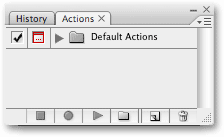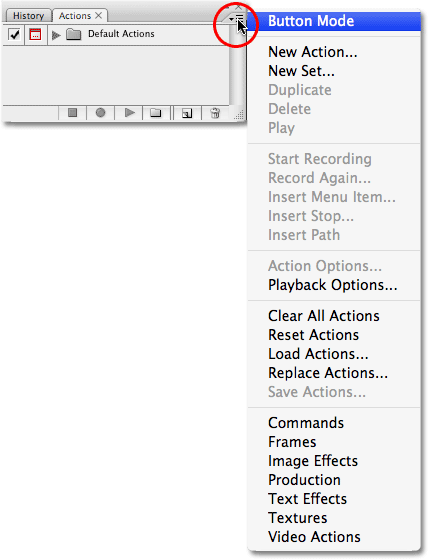сделать закладку в соцсетях
Автоматизация Photoshop с действиями - Введение
Давайте смотреть правде в глаза, вы ленивы. Это нормально, никто не смотрит. Мы все здесь друзья. Между мной и тобой, хотя, вы действительно не хотели бы работать. По крайней мере, не тогда, когда дело доходит до скучные вещи. Конечно, вы любите работать, когда вы добираетесь, чтобы сделать вещи, которые весело, интересно и сложно. Каждый любит, чтобы показать свое мастерство. Но когда дело доходит до этих повторяющихся, рутинных, ежу понятно, задач (как ласково называют "тяжелую работу"), которые, кажется, занимают слишком много в вашей жизни, даже тогда, когда вы находитесь на чужой времени, вы бы больше чем счастлив передать эти вещи от кого-то еще, пока вы голову для заслуженной длительного перерыва на кофе.
Что делать, если вы могли бы пройти многие из этих повторяющихся задач прочь к Photoshop? Что делать, если есть способ, что вы можете запустить через что-то один раз, а Photoshop часы, обращая особое внимание на каждом этапе, а затем из этой точки зрения, всякий раз, когда вам нужно проделанную работу, вы можете просто позволить программе сделать это за вас? Хорошие новости! Photoshop готов и хочет, чтобы освободить вас от скуки повторения! Конечно, хорошие новости, как правило, следуют плохие новости, и плохие новости в том, что Photoshop не может сделать абсолютно
все для вас, которые действительно хорошая новость, так как мы все были бы без работы, если он мог. Есть определенные вещи, которые Photoshop просто не можете сделать в одиночку. Например, вы не могли бы выбрать кого-то в фото с помощью Lasso Tool, а затем ожидать Photoshop автоматически знать, как выбрать кого-то в любой фотографии с этого момента. Может быть, в один прекрасный день, но мы не совсем там еще. Тем не менее, есть еще много вещей, Photoshop
может сделать за вас автоматически, как только вы показать его как. В самом деле, как вы стали более знакомы с использованием действия, узнав, что вы можете и не можете делать с ними, и даже, как обойти некоторые из вещей, которые вы обычно не думаете, что вы были бы в состоянии сделать, вы ' будете, вероятно, найти себя придумывают некоторые довольно удивительные и сложной вещи! Представьте себе, завершения работы над сложной, трудоемкой, пятьдесят шагов фотоэффекта, а затем в состоянии мгновенно воссоздать ту же эффект на другой фотографии, или на столько фотографий, сколько вам нравится, просто нажав играть на действии! Теперь вы начинаете видеть возможности!
Конечно, действия могут быть использованы со значительно более простыми задачами, а также, как мы увидим.
Photoshop Actions: Основные второстепенные, по существу
Технически говоря, действия не то, что вы могли бы назвать абсолютно необходимо при работе в Photoshop. Под этим я имею в виду, что нет ничего, что вы можете сделать в Photoshop
с действием, которое вы не могли бы сделать
без помощи действия. Вы могли бы пойти всю свою жизнь, никогда не используя их, если вы действительно этого хотели. Действия были разработаны чисто, чтобы сделать вашу жизнь проще, вроде как, как вы могли бы утверждать, что это не совсем важно знать, как водить машину (или, по крайней мере, знать, кто готов отвезти вас вокруг). Технически, вы
могли бы ходить с места на место, и вы бы в конечном итоге в пункт назначения, но экологические, финансовые и польза для здоровья в сторону, зачем тратить часы попасть туда пешком, когда автомобиль взял бы вас на то же место во фракции часть времени?
Представьте себе, что у вас есть сто или даже тысячу (или больше!) Фотографий, которые вы должны были изменить размер для печати или для Web, и вы должны были сидеть за компьютером изменения размера каждого из них в отдельности. В лучшем случае, вы можете найти себе становится очень хорошо с помощью сочетаний клавиш, но он все равно займет у Вас много времени, чтобы изменить их все, время, которое можно было бы потратить принимая больше фотографий! С действиями, вы можете изменить размер одно из изображений, сохранять процесс как действие, а потом пусть Photoshop автоматически изменяет размер все остальное за вас! Или, скажем, вы хотите добавить авторских прав водяной знак на всех фотографиях.Опять же, вы можете добавить его к каждому изображению в отдельности, или вы могли бы добавить его к одному изображению, сохранить шаги в качестве операции, а затем сидеть сложа руки в то время как Photoshop сделает все остальное! Это всего лишь несколько основных примеров того, как можно поставить Photoshop для работы вы используете действия. Если немного подумать, и какой-то практике, никто не знает, сколько использует вы придумать для них!
Страх, беспокойство и растерянность, Oh My!
Как удивительно полезно и замечательно, как действия, многие пользователи Photoshop, даже пользователи давние, держать так далеко от действий, насколько это возможно, от страха, беспокойство и растерянность, являясь крупнейшим причины. Многие люди нажмите кнопку записи, а потом вдруг чувствую, как красная кнопка в палитре Actions немного наблюдает за ними, издеваясь над ними, смеясь над ними. Пот начинает льется свое лицо, руки начинают трястись, и в мгновение ока, они находятся в тисках сильный приступ паники! Причина в том, что элементы управления для записи и воспроизведения действий очень похожи на традиционные управления, вы найдете на большинстве записывающих устройств, а так как большинство записывающих устройств записи и все в режиме реального времени, люди ошибочно полагают, что, как только вы нажмете запись в действиях палитре Photoshop Также записи все в реальном времени. Они нажимают через ряд шагов, как можно быстрее, прежде чем Photoshop теряет терпение с ними, что приводит к их паниковать, что приводит к ошибкам, которые вызывают еще больше паника. Затем, внезапно, они понимают, что они пропустили шаг куда-то, все это выглядит совершенно не так, и, прежде чем они это знают, они в таком беспорядке, что они попали на клавишу Escape, для дорогой жизни, обещая себя никогда не пройти через этот кошмар снова.
Если это звучит, как вы, сделайте несколько глубоких вдохов и выдохов и расслабьтесь. Просто расслабиться. Там совершенно нет оснований спешить или паники, когда записи действий, потому что они
не отражаются в режиме реального времени. Допустим, что снова только, чтобы быть ясно. Действия
незаписан в режиме реального времени. Вы можете нажать кнопку записи, оставить дом, выйти на обед и в кино, вернуться, посмотреть телевизор, принять душ, а затем, несколько часов спустя, вернулся к компьютеру, чтобы на самом деле работает через ряд шагов, необходимых для вашего действия и Photoshop не волнует. Даже не немного. Все записи Photoshop являются сами шаги, а не как долго Вам понадобилось, чтобы сделать их или сколько времени Вы потратили впустую между шагами. Не стесняйтесь брать столько времени, сколько вам нужно, записи операции. Даже если вы допустили ошибку, которая не будет время от времени независимо от того, как долго вы используете действия, вы можете легко вернуться и внести изменения позже, так как действия полностью редактируемые. Действия предназначен, чтобы сделать вашу жизнь проще, не подчеркивайте вас.
Действия Совместимость
Еще одна интересная вещь о действиях, как портативный они. Вообще говоря, вы можете записать действие в любой версии Photoshop, и она будет работать в любой другой версии Photoshop! Действия даже кросс-платформенной совместимости, это означает, что действия на ПК записаны будут работать на Mac и наоборот!
Итак, обратите внимание, что я говорил ", вообще говоря," и это потому, что вы можете столкнуться с ситуацией, когда действие записывается в одной версии Photoshop не будет работать в другой версии, по крайней мере, не без некоторого редактирования. Немного здравого смысла, однако, объясняет, почему.Если вы записываете действие в Photoshop CS3, например, и ваши действия использует функцию что-то новенькое в CS3, а затем вы загрузить действие в более ранней версии Photoshop, тот, где функция недоступна, действие выиграл 'т работы. Почему? Потому что действие использует функцию, которая доступна только в Photoshop CS3. В большинстве случаев, вы должны быть хорошо с использованием действия, которые были записаны в более ранних версиях Photoshop, так как большинство функций из старых версий по-прежнему доступны в новейших версиях. Но если вы записываете действие в новой версии Photoshop, и вы знаете, что это будет использоваться с более старыми версиями, вы хотите, чтобы придерживаться с помощью функций и команд, которые доступны в более ранних версиях, а также.Увидеть? Здравый смысл вещи.
Действия, Палитра
Чуть позже, мы увидим, как записать простое действие, чтобы вы могли почувствовать, как они работают.Прежде, чем мы записывать все, что, однако, мы должны сначала взглянуть на командных Центральной для действий в Photoshop - на действия палитры . Палитра действия, где-нибудь и все, что связано с действиями будет сделано, из записи и воспроизведения их сохранение, загрузка, редактирование, удаление, и их организации. По умолчанию, палитра действия сгруппированы в рядом с палитре истории, хотя две палитры не имеют ничего общего друг с другом. Кроме того, по умолчанию, История палитра один "в фокусе", что означает, что это один видимый, а палитра действия скрывается за ним. Вы должны будете нажать на палитре действий в
закладке имя , чтобы довести его до передней:
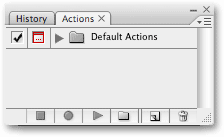
Действия, палитры.
Если по какой-то причине, палитра действия не является открытым на вашем экране, вы можете открыть его, подойдя к
Window меню в верхней части экрана и выбрав
действия . Как вы можете видеть, там действительно не так много происходит внутри Действия палитре на первый, но давайте подробно рассмотрим, что есть.
Регуляторы
Если вы посмотрите вниз на самое дно действия палитре, вы увидите ряд иконок, подобных тому, что мы видим, большинство из палитры Photoshop,:

Иконки в нижней части действий палитре.
Как я уже упоминал ранее, обратите внимание, как три иконки слева очень похожи на традиционные управления записывающего устройства, а на самом деле, они представляют собой те же самые функции.Начиная слева (квадратный значок), мы имеем Stop , Record и Play , с последующим новым набором действий значок, новая акция значок и, наконец, стандарт Мусорное ведро значок для удаления действия и наборы действий.
В меню палитры
Как и все палитры в Photoshop, палитра действия поставляется со своей собственной всплывающую меню, где мы можем получить доступ различные опции и команды, а также нагрузку в некоторых дополнительных наборов действий. Я использую Photoshop CS3 здесь, и если вы, как хорошо, вы можете получить доступ к меню всплывающую нажав на значок меню в верхнем правом углу палитры Actions. Если вы используете старую версию Photoshop, вы увидите небольшой стрелку вправо в верхнем правом углу палитры. Нажмите на нее, чтобы получить доступ к меню палитры:
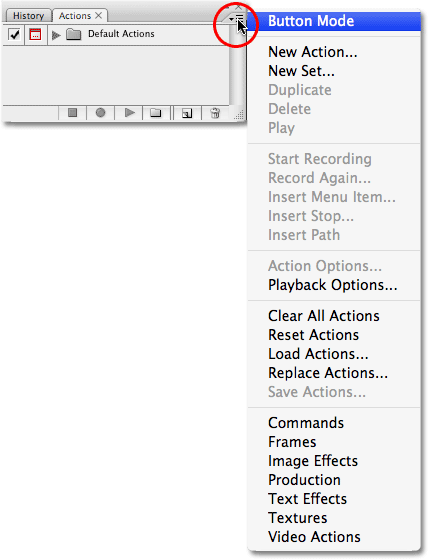
Нажмите на иконку меню (Photoshop CS3) или со стрелкой вправо, указывая (Photoshop CS2 и ранее) в правом верхнем углу для доступа к меню всплывающую.
Все команды, которые мы только что рассмотрели в нижней части палитры Actions (Stop, Record, Play, новый набор действий, New Action и удаление) доступны в выпадающем меню, так что немного повторения здесь (как и есть почти везде в Photoshop), наряду с несколькими дополнительными командами для редактирования действий, как Insert Menu Item, вставьте остановки и вставьте путь. Выпадающем меню также, где мы находим варианты
загрузки ,
сохранения ,
замены ,
сброс и
очистка действия. Эти варианты меню Вы будете использовать наиболее часто.
В самом низу выпадающем меню, где мы находим дополнительные наборы действий, которые установлены с Photoshop, как
кадры ,
Эффекты изображения , и
текстовые эффекты , наряду с другими. Некоторые из действий, которые вы найдете в этих наборах на самом деле может быть несколько полезно, но в отличие от Действия по умолчанию, установленных, они не загружаются автоматически для нас. Мы будем смотреть на то, как загрузить эти дополнительные наборы действий, когда мы более внимательно
Как использовать действия в Photoshop
сделать закладку в соцсетях
|
Категория: Базовые |
Просмотров: 22 |
Добавил: Гость
|





 Конфиденциальность гарантирована
Конфиденциальность гарантирована